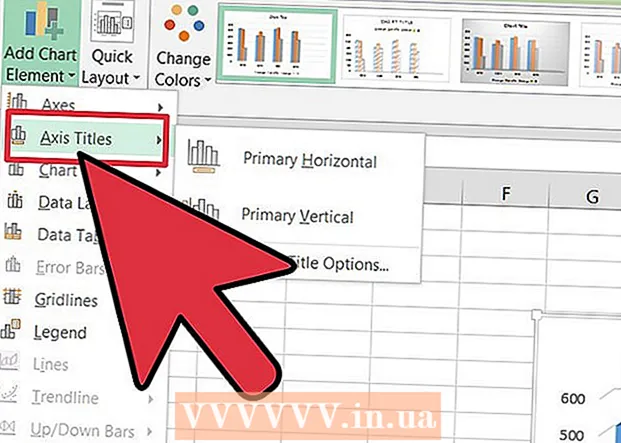Författare:
Ellen Moore
Skapelsedatum:
11 Januari 2021
Uppdatera Datum:
1 Juli 2024

Innehåll
Roträttigheter ger dig full kontroll över din enhet, men det upphäver vanligtvis din garanti och gör det också svårare att reparera din enhet. Lyckligtvis kan du snabbt ge upp superanvändarrättigheter på de flesta enheter. Det är lite svårare att göra detta i Samsung Galaxy, men det är fortfarande möjligt.
Steg
Metod 1 av 3: Manuellt
 1 Öppna din filhanterare. Det finns många olika filhanterare i Play Butik som du kan använda för att visa rotfilsystemet på din Android -enhet. De mest populära filhanterarna är Root Browser, ES File Explorer och X-Plore File Manager.
1 Öppna din filhanterare. Det finns många olika filhanterare i Play Butik som du kan använda för att visa rotfilsystemet på din Android -enhet. De mest populära filhanterarna är Root Browser, ES File Explorer och X-Plore File Manager.  2 Öppna / system / bin /.
2 Öppna / system / bin /. 3 Hitta och ta bort filen su. För att göra detta, tryck och håll ned filen och välj sedan "Ta bort" från menyn. Kanske finns det ingen sådan fil i den öppna mappen - dess plats beror på hur du fick root -åtkomst till enheten.
3 Hitta och ta bort filen su. För att göra detta, tryck och håll ned filen och välj sedan "Ta bort" från menyn. Kanske finns det ingen sådan fil i den öppna mappen - dess plats beror på hur du fick root -åtkomst till enheten.  4 Öppna / system / xbin /.
4 Öppna / system / xbin /. 5 Ta också bort filen här su.
5 Ta också bort filen här su. 6 Öppna / system / app /.
6 Öppna / system / app /. 7 Ta bort filen Superanvändare.apk.
7 Ta bort filen Superanvändare.apk. 8 Starta om din enhet.
8 Starta om din enhet.- Du blev av med superanvändarrättigheter.För att verifiera detta, ladda ner från Play Butik, installera och kör Root Checker -programmet.
Metod 2 av 3: Använda SuperSU
 1 Starta SuperSU -appen. Om du inte har installerat firmware från tredje part kan du använda SuperSU-programmet.
1 Starta SuperSU -appen. Om du inte har installerat firmware från tredje part kan du använda SuperSU-programmet.  2 Gå till fliken "Inställningar".
2 Gå till fliken "Inställningar". 3 Hitta avsnittet "Rengöring".
3 Hitta avsnittet "Rengöring". 4 Klicka på "Full unroot".
4 Klicka på "Full unroot". 5 Ett bekräftelsemeddelande visas, läs det och klicka på Fortsätt.
5 Ett bekräftelsemeddelande visas, läs det och klicka på Fortsätt. 6 Starta om din enhet så snart SuperSU stängs.
6 Starta om din enhet så snart SuperSU stängs.- Detta kommer att bli av med superanvändarrättigheter. Vissa tredjeparts firmware återställer automatiskt superanvändarrättigheter när enheten startas om, vilket gör den beskrivna processen ineffektiv.
 7 Använd Unroot -appen om den beskrivna metoden inte fungerade. Denna app är tillgänglig i Play Store för $ 0,99, men den fungerar inte på Samsung -enheter (se nästa avsnitt).
7 Använd Unroot -appen om den beskrivna metoden inte fungerade. Denna app är tillgänglig i Play Store för $ 0,99, men den fungerar inte på Samsung -enheter (se nästa avsnitt).
Metod 3 av 3: Samsung Galaxy
 1 Ladda ner den officiella firmware för din enhet. Sök efter en sådan firmware på Internet genom att ange frasen "officiell firmware" och din smarttelefonmodell. När du har laddat ner arkivet packar du upp det och hittar filen .tar.md5.
1 Ladda ner den officiella firmware för din enhet. Sök efter en sådan firmware på Internet genom att ange frasen "officiell firmware" och din smarttelefonmodell. När du har laddat ner arkivet packar du upp det och hittar filen .tar.md5. - Obs! Denna metod återställer inte KNOX -räknaren, som håller reda på om din enhet har blivit jailbroken eller manipulerats. Det är för närvarande möjligt att bli av med superanvändarrättigheter utan att inaktivera KNOX -räknaren, men om du har jailbroken din enhet med de gamla metoderna finns det inget sätt att återställa den räknaren.
 2 Ladda ner och installera Odin3. Detta är ett verktyg för Android -utvecklare; det låter dig installera den officiella firmware. Du kan ladda ner det här verktyget här.
2 Ladda ner och installera Odin3. Detta är ett verktyg för Android -utvecklare; det låter dig installera den officiella firmware. Du kan ladda ner det här verktyget här.  3 Ladda ner och installera Samsung -drivrutiner. Om du inte har anslutit din enhet till din dator tidigare måste du installera Samsung USB -drivrutiner. Det är bäst att ladda ner dem från den officiella webbplatsen. När du har laddat ner ZIP-filen dubbelklickar du på den för att öppna den och extraherar sedan installationsprogrammet för drivrutinen. Kör installationsprogrammet för att installera drivrutinerna.
3 Ladda ner och installera Samsung -drivrutiner. Om du inte har anslutit din enhet till din dator tidigare måste du installera Samsung USB -drivrutiner. Det är bäst att ladda ner dem från den officiella webbplatsen. När du har laddat ner ZIP-filen dubbelklickar du på den för att öppna den och extraherar sedan installationsprogrammet för drivrutinen. Kör installationsprogrammet för att installera drivrutinerna.  4 Stäng av enheten för att slå på den i ad hoc -läge.
4 Stäng av enheten för att slå på den i ad hoc -läge. 5 Tryck på volym ned, hem och strömbrytare. Enheten startar i läget "Ladda ner". Anslut enheten till din dator med en USB -kabel.
5 Tryck på volym ned, hem och strömbrytare. Enheten startar i läget "Ladda ner". Anslut enheten till din dator med en USB -kabel.  6 Starta Odin3. Du bör se en grön ruta till vänster om avsnittet "ID: COM". Om du inte ser rutan installerades Samsung USB -drivrutiner inte korrekt.
6 Starta Odin3. Du bör se en grön ruta till vänster om avsnittet "ID: COM". Om du inte ser rutan installerades Samsung USB -drivrutiner inte korrekt.  7 Klicka på "PDA" i appen. Hitta filen du laddade ner .tar.md5.
7 Klicka på "PDA" i appen. Hitta filen du laddade ner .tar.md5.  8 Kontrollera PDA och automatisk omstart. Avmarkera alla andra alternativ.
8 Kontrollera PDA och automatisk omstart. Avmarkera alla andra alternativ.  9 Klicka på "Kör" för att påbörja processen att återkalla superanvändarprivilegier. Det kan ta cirka 5-10 minuter. När processen är klar ser du meddelandet "Klart!" Högst upp i Odin3 -fönstret. (PASSERA!). Din enhet bör starta upp i det vanliga TouchWiz -operativsystemet.
9 Klicka på "Kör" för att påbörja processen att återkalla superanvändarprivilegier. Det kan ta cirka 5-10 minuter. När processen är klar ser du meddelandet "Klart!" Högst upp i Odin3 -fönstret. (PASSERA!). Din enhet bör starta upp i det vanliga TouchWiz -operativsystemet.  10 Återställ inställningarna för att fixa startcykeln. Om din telefon fortsätter att starta om kontinuerligt, gör en fabriksåterställning. Men detta kommer att ta bort all information.
10 Återställ inställningarna för att fixa startcykeln. Om din telefon fortsätter att starta om kontinuerligt, gör en fabriksåterställning. Men detta kommer att ta bort all information. - Håll strömknappen intryckt för att stänga av enheten.
- Tryck och håll ner volym upp, hem och strömknappar för att starta om i återställningsläge.
- Använd volymknapparna för att välja Torka data / fabriksåterställning och tryck sedan på strömknappen för att välja det alternativet.
- Välj "Rensa datapartition" och välj sedan "Starta om systemet nu". Enheten startas om och inställningarna återgår till fabriksinställningarna.